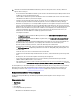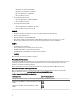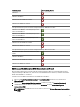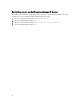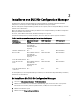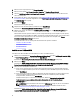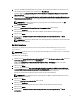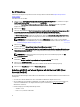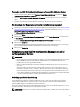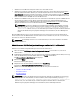Setup Guide
Table Of Contents
- Dell Lifecycle-Controller Integration für Microsoft System Center Configuration Manager Version 2.1 Installationshandbuch
- Einführung
- Voraussetzungen
- Konfigurieren eines Kontos zur Verwendung mit Ermittlung und Handshake
- Konfigurieren des Benutzerzugriffs auf WMI
- Bereitstellung von Benutzerberechtigungen für DCOM
- Benutzerberechtigungen für DCOM Config WMI erteilen
- Namespace-Sicherheit festlegen und Berechtigungen erteilen
- Benutzerberechtigungen vom Dell Provisioning Server aus prüfen
- Erteilung der Freigabe- und Ordnerberechtigungen
- Software-Voraussetzungen und -Anforderungen
- Konfigurieren eines Kontos zur Verwendung mit Ermittlung und Handshake
- Installieren von DLCI für Configuration Manager
- So installieren Sie DLCI für Configuration Manager:
- Arbeiten mit DLCI auf einem System mit aktiviertem UAC (User Account Control)
- Verwenden der Reparaturoption im Installationsprogramm
- Aktualisierung von DLCI für Configuration Manager von einer vorhergehenden Version
- Verwenden der Änderungsoption im Installationsprogramm
- Deinstallieren von DLCI für Configuration Manager
- Troubleshooting
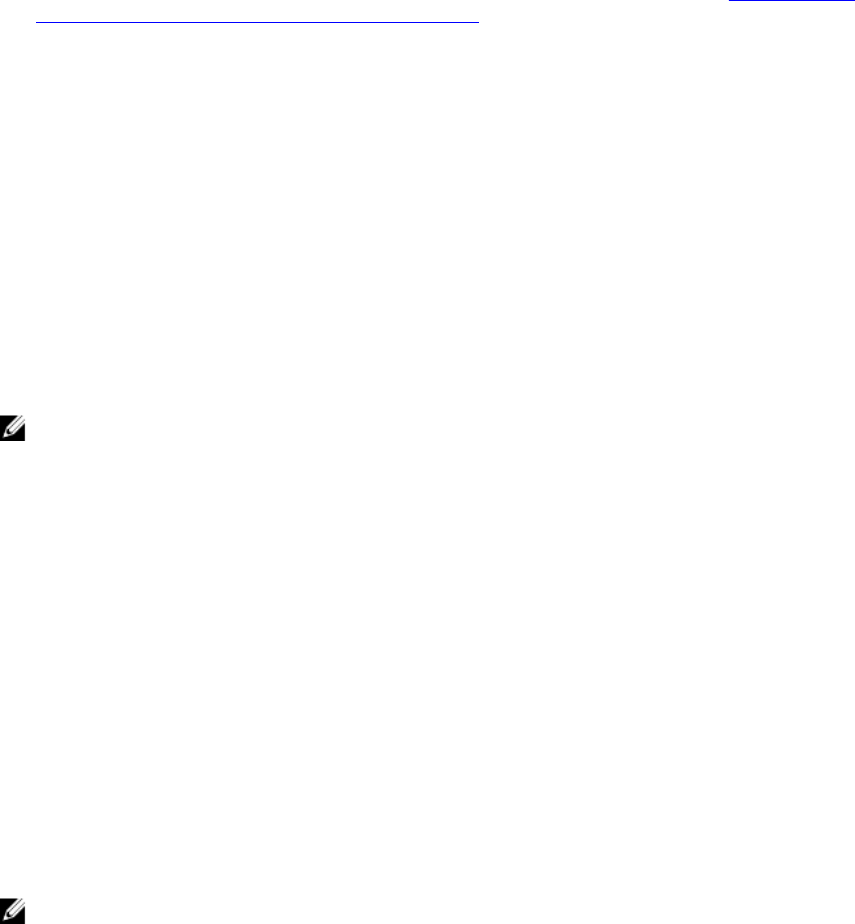
Verwenden von DLCI für Configuration Manager auf einem UAC-aktivierten System:
1. Klicken Sie mit der rechten Maustaste auf Command Prompt (Eingabeaufforderung) und wählen Sie Run As
Administrator (Als Admimistrator ausführen) aus.
2. Führen Sie Dell_Lifecycle_Controller_Integration_2.1.0.xxx.exe aus dem Ordner aus, in den Sie sie extrahiert
haben.
3. Befolgen Sie die Anweisungen im Installationsassistenten, um DLCI auf dem System zu installieren.
Verwenden der Reparaturoption im Installationsprogramm
1. Zur Reparatur der Installation von DLCI für Configuration Manager, wenn UAC aktiviert ist, siehe Arbeiten mit DLCI
auf einem System mit aktiviertem UAC (User Account Control), andernfalls doppelklicken Sie auf
Dell_Lifecycle_Controller_Integration_2.1.0.xxx.exe.
Der Welcome-Bildschirm (Startbildschirm) wird angezeigt.
2. Klicken Sie auf Weiter.
3. Wählen Sie unter Program Maintenance (Programmwartung) die Option Repair (Reparieren) aus und klicken Sie
auf Next (Weiter).
Das Fenster Ready to Repair the Program (Bereit zur Reparatur des Programms) wird angezeigt.
4. Klicken Sie auf Installieren.
Ein Verlaufsbildschirm zeigt den Fortschritt der Installation an. Wenn die Installation abgeschlossen ist, wird das
Fenster InstallShield Wizard Completed (InstallShield-Assistent abgeschlossen) angezeigt.
5. Klicken Sie auf Fertigstellen.
Aktualisierung von DLCI für Configuration Manager von einer
vorhergehenden Version
ANMERKUNG:
• Vor einem Upgrade auf Configuration Manager 2012 SP1 von Configuration Manager 2012 müssen Sie zuerst
DLCI und DSDP deinstallieren und die mithilfe von DSDP 2.0 oder 2.1 erstellten Boot Images löschen.
Installieren Sie nach dem Upgrade DSDP und DLCI.
• DLCI für Configuration Manager unterstützt ausschließlich die Aktualisierung von Version 2.0.1 auf neuere
Versionen.
Wenn eine niedrigere Version auf Ihrem System installiert ist, müssen Sie zuerst die niedrigere Version
deinstallieren und dann Version 2.1 installieren. Wenn Sie die niedrigere Version deinstallieren, bleiben die
früheren Einstellungen nicht erhalten und Sie müssen die Zielsysteme nach der Installation der Version 1.2
erneut ermitteln. Zum Beispiel, da DLCI für Configuration Manager eine Aktualisierung von DLCI 2.0 auf DLCI
2.1 nicht unterstützt, deinstallieren Sie DLCI 2.0 und installieren Sie DLCI 2.1 neu.
Vorbedingungen für die Aktualisierung
Vor der Aktualisierung auf DLCI für Configuration Manager Version 2.1 müssen Sie die Firmware der Zielsysteme
erweitern. Wenn die Blade-Server ein Teil des Gehäuses sind, aktualisieren Sie dann die Chassis Management
Controller (CMC)-Firmware vor der Aktualisierung anderer Firmware.
Falls Sie Dell Update Packages (DUPs) zur Durchführung der Aktualisierungen auf den
yx1x
(PowerEdge-Server der 11.
Generation) verwenden, aktualisieren Sie dann die Firmware wie folgt:
ANMERKUNG: Im Format des Servernamens
yxxx
steht y für Buchstaben, z. B. M, R oder T und x steht für Zahlen.
19